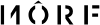8 Cara Memblokir Pengguna WiFi Rumah yang Mudah Banget untuk Dilakukan
Ada pengguna ilegal yang tiba-tiba pakai WIFi rumah? Coba blokir dia dengan cara mudah ini!
1 Mei 2024

Follow Popmama untuk mendapatkan informasi terkini. Klik untuk follow WhatsApp Channel & Google News
Di zaman sekarang, hampir setiap rumah memiliki sambungan koneksi internet melalui jaringan tanpa kabel atau yang biasa disebut WiFi (wireless fidelity). Hal itu terjadi karena semakin tingginya kebutuhan internet terhadap pekerjaan, pendidikan, hingga hiburan.
Sayangnya, kecepatan koneksi internet yang diakses melalui WiFi rumah terkadang lambat. Selain disebabkan jaringan tidak stabil, koneksi internet yang lambat juga bisa terjadi karena ada banyak orang yang terhubung dengan WiFi rumah.
Hal ini tentu sangat merugikanmu dan keluarga. Terlebih lagi, orang tersebut terhubung dengan WiFi rumah tanpa seizinmu. Tanpa disadari, kehadiran orang tak bertanggung jawab menggunakan WiFi rumah tanpa seizinmu bisa membahayakan, lho.
Bila hal itu terjadi pada kamu, sebaiknya jangan takut dan khawatir. Pasalnya, kamu bisa memblokir pengguna ilegal itu agar tidak lagi bisa terhubung dengan WiFi rumahmu. Langkah-langkahnya pun terbilang mudah untuk diikuti.
Berikut Popmama.com telah merangkum beberapa cara memblokir pengguna WiFi secara detail.
Yuk, disimak!
1. Ketahui MAC Address pengguna WiFi yang tak dikenal
Sebelum kamu mulai memblokir pengguna WiFi tak dikenal, kamu tentu wajib mengetahui MAC Address-nya terlebih dahulu. Sebagai informasi, MAC Address diperlukan untuk melakukan pemblokiran perangkat target agar tidak lagi menggunakan koneksi WiFi.
Bagi kamu yang belum tahu, MAC Address adalah singkatan dari Media Access Control Address yang merupakan identitas yang diberikan secara permanen untuk sebuah perangkat. MAC Address ini berisi nomor heksadesimal 12 digit angka, seperti 00:1A:C2:8B:00:47.
Berikut cara mengetahui MAC Address pengguna WiFi yang tak dikenal, antara lain:
- Pastikan ponselmu terhubung dengan jaringan WiFi.
- Unduh dan instal aplikasi Fing pada ponsel.
- Setelah sudah terinstal, buka aplikasi tersebut dan klik tombol 'Scan for devices'
- Aplikasi akan melakukan scanning atau pemindaian perangkat seperti ponsel maupun laptop yang terhubung dengan jaringan WiFi. Tunggulah prosesnya hingga selesai.
- Setelah pemindaian selesai, aplikasi akan menampilkan daftar perangkat yang terhubung pada jaringan WiFi.
- Cek perangkat yang terhubung dengan WiFi-mu. Untuk lebih detail, kamu bisa mengklik salah satu perangkat yang ada pada tampilan untuk mencari informasi lebih lanjut tentang perangkat tersebut.
- Jika perangkat itu tidak dikenal, kamu bisa mencatat nomor MAC Address perangkat itu untuk memblokirnya di laman admin router yang bisa diakses melalui peramban atau browser internet.
2. Cara memblokir pengguna WiFi pada layanan IndiHome
Setelah mengetahui MAC Address pengguna WiFi yang tidak dikenal, kini tiba saatnya bagi kamu untuk melakukan pemblokiran. Langkah memblokir pengguna WiFi sebenarnya berbeda-beda bagi setiap layanan yang digunakan.
Berikut cara memblokir pengguna WiFi pada layanan IndiHome, antara lain:
- Buka alamat IP 192.168.1.1 pada browser atau peramban di komputer maupun ponsel
- Kemudian masuk menggunakan username dan password. Umumnya, username menggunakan 'user' dan password 'user'. Jika tidak tahu, kamu bisa menanyakan kepada dukungan layanan untuk mengetahui username dan password router access point
- Setelah itu, masuk ke menu 'Network', kemudian pilih 'WLAN Settings', lalu pilih 'WiFi ACL'
- Pilih opsi 'Enable' dan 'Blacklist', kemudian pilih 'Apply'
- Selanjutnya, pilih 'Add'
- Masukkan nomor MAC Address pengguna WiFi yang ingin kamu blokir
- Lalu pilih 'Apply'
3. Cara memblokir pengguna WiFi pada router ZTE
Tidak hanya terbatas pada layanan yang digunakan, langkah memblokir pengguna WiFi juga berbeda tergantung pada router atau perangkat penyambung jaringan yang digunakan. Berangkat dari hal tersebut, tentu ada cara tersendiri yang harus kamu ikuti.
Berikut cara memblokir pengguna WiFi pada router ZTE, antara lain:
- Buka peramban atau browser pada ponsel maupun komputer atau laptop, kemudian kunjungi alamat IP 192.168.1.1
- Masuk dengan username dan password. Umumnya, username menggunakan 'user' dan password 'user'
- Kemudian pilih menu 'Network', lalu pilih 'WLAN', dan pilih 'Associated Devices'
- Periksa pengguna asing yang sedang memakai jaringan WiFi milikmu tanpa izin
- Masuk ke menu 'Network', lalu pilih 'WLAN', dan pilih 'Access Control List'
- Kemudian pada opsi 'Choose SSID', kamu pilih 'SSID1'
- Lalu pada opsi 'Mode', pilih 'Block'
- Masukkan nomor MAC Address yang sudah kamu catat sebelumnya
- Kemudian klik 'Add'
Editors' Pick
4. Cara memblokir pengguna WiFi pada router Huawei
Adanya pengguna ilegal yang tanpa izin menggunakan jaringan WiFi rumah memang sangat terasa menyebalkan. Terlebih lagi, kehadiran oknum itu juga bisa membahayakan kamu sebagai pemilik jaringan WiFi.
Untuk mengatasi hal tersebut, kamu tentunya harus melakukan pemblokiran. Begini cara memblokir pengguna WiFi pada router Huawei, antara lain:
- Kunjungi alamat IP 192.168.100.1 dengan menggunakan aplikasi peramban atau browser yang ada pada ponsel atau komputer maupun laptop
- Masuk dengan menggunakan username dan password. Umumnya, username menggunakan 'user' dan password 'user'
- Masuk ke menu 'Security', kemudian pilih 'WLAN MAC Filter Configuration', lalu klik centang pada 'Enable WLAN MAC Filter', dan pilih 'Blacklist' pada 'Filter Mode'
- Pilih tombol 'New'
- Lalu pada bagian 'SSID Index', pilih SSID yang ingin kamu batasi
- Kemudian pada bagian 'Source MAC Address', masukkan MACAddress pengguna yang ingin kamu blokir
- Jika sudah, kamu bisa klik 'Apply'
5. Cara memblokir pengguna WiFi pada router TP-Link
Seperti yang diketahui, ada berbagai macam merek router penghubung jaringan WiFi yang telah dipakai oleh banyak orang. Beda merek router ternyata berbeda pula pengaturan soal memblokir pengguna WiFi ilegal.
Berikut cara memblokir pengguna WiFi pada router TP-Link yang bisa kamu ikuti, antara lain:
- Kunjungi alamat IP 192.168.1.254 pada browser atau peramban yang ada di komputer maupun laptop atau ponsel milikmu
- Pilih menu 'Wireless', lalu pilih 'Wireless MAC Filtering', dan klik 'Add New'
- Masukkan 'MAC Address' yang ingin kamu blokir
- Kamu juga bisa menambahkan deskripsi
- Jangan lupa pastikan kolom 'Status' berisi 'Enabled', kemudian pilih 'Save'
- Setelah itu, kembali ke halaman 'Wireless MAC Filtering'
- Lalu pastikan 'Filtering Rules' berada dalam pilihan 'Deny'
- Kemudian pilih tombol 'Enable' pada 'Wireless MAC Filtering'
6. Cara memblokir pengguna WiFi pada layanan First Media
Internet rumahan memang sudah menjadi hal yang banyak digunakan pada zaman sekarang. Hal tersebut tentunya juga dilandasi akan kebutuhan internet yang tinggi terhadap pekerjaan, pendidikan anak, maupun hiburan keluarga.
Sayangnya, kebutuhan internet rumahan bisa terganggu dengan adanya pengguna nakal yang nekat menghubungkan perangkatnya pada jaringan WiFi rumah milik seseorang. Hal itu jelas terasa mengganggu dan menyebalkan.
Kamu bisa mengatasi permasalahan tersebut dengan memblokirnya. Begini cara memblokir pengguna WiFi pada layanan First Media, antara lain:
- Buka browser atau peramban dan kunjungi alamat IP 192.168.0.1
- Masuk dengan username dan password milikmu. Umumnya, username menggunakan 'admin' dan password 'admin'. Apabila kamu tidak mengetahuinya, kamu bisa menghubungi customer service penyedia layanan
- Jika sudah masuk, pastikan kamu berada pada halaman admin
- Kemudian, pilih 'Advanced' dan pilih menu 'MAC Filtering'
- Lalu beri centang pada 'Turn On MAC Filtering and Reject Device'
- Di sini, kamu bisa memilih salah satu perangkat yang ada pada 'Client DCHP'
- Kemudian, tekan tanda panah dan beri centang untuk mengaktifkan blokir
- Lalu, masuk ke bagian 'Advanced' dan pilih 'Reboot Now'
- Setelah WiFi sudah selesai restart, maka perangkat tersebut akan terblokir
7. Cara memblokir pengguna WiFi pada layanan ICONNET PLN
Hadirnya pengguna tanpa izin yang memakai jaringan WiFi memang terasa menggangu. Selain membuat jaringan menjadi lambat, adanya pengguna tanpa izin juga ternyata tanpa disadari bisa membahayakan.
Berikut cara memblokir pengguna WiFi pada layanan ICONNET PLN, antara lain:
- Kunjungi alamat IP 192.168.1.1 dengan menggunakan browser atau peramban yang ada
- Masuk dengan username dan password yang kamu miliki. Umumnya, username menggunakan 'admin' dan password 'admin'. Namun, jika tidak mengetahuinya, kamu bisa menghubungi customer service penyedia layanan
- Jika sudah masuk, tekan 'Status' dan pilih menu 'LAN Status'
- Pilih menu 'DCHP Client List' nanti akan muncul daftar perangkat yang menggunakan WiFi
- Kemudian, cek MAC Address yang ingin kamu blokir
- Salin nomor MAC Address tersebut dan pilih menu 'Security'
- Pilih 'Firewall Control' dan beri centang pilihan 'Enable'
- Tekan 'Apply' untuk konfirmasi perubahan konfigurasi
- Kemudian, tekan menu 'MAC Filtering' dan beri centang pada opsi 'Enable'
- Jangan lupa beri centang pula pada opsi 'Blacklist' dan pilih 'Apply'
- Pilih 'Add' dan tempel data nomor MAC Address sudah disalin sebelumnya
- Pilih 'Enable' dan 'Apply' untuk menyimpan pengaturan yang sudah dibuat
8. Jangan lupa mengganti password WiFi yang digunakan
Tindakan pemblokiran ternyata tidak cukup untuk menghalau para pengguna nakal tidak lagi memakai jaringan WiFi rumah kita. Oleh karena itu, sebagai tindakan terakhir, jangan lupa untuk mengganti password WiFi yang digunakan di rumah.
Dengan mengganti password WiFi rumah, kamu tentunya akan dijauhkan dengan pengguna-pengguna nakal yang tanpa izin memakai WiFi. Sebagai saran, kamu bisa menggunakan kata sandi yang amat rumit dan hanya diingat oleh orang rumah saat mengganti password.
Jadi, itulah cara memblokir pengguna WiFi yang mudah sekali untuk kamu lakukan sendiri di rumah. Beberapa cara di atas tentunya bisa kamu lakukan untuk mengusir pengguna nakal yang tanpa izin memakai jaringan WiFi rumahmu untuk keperluan pribadinya.
Semoga beberapa cara di atas bermanfaat, ya.
Baca juga:
- Apa Itu Kiamat Internet 2025? Lagi Viral Dibicarakan
- 11 Rekomendasi Merek Provider Internet di Indonesia
- Ini Ciri-Ciri Bila WiFi Rumah Kamu Memiliki 'Penumpang' Gelap!